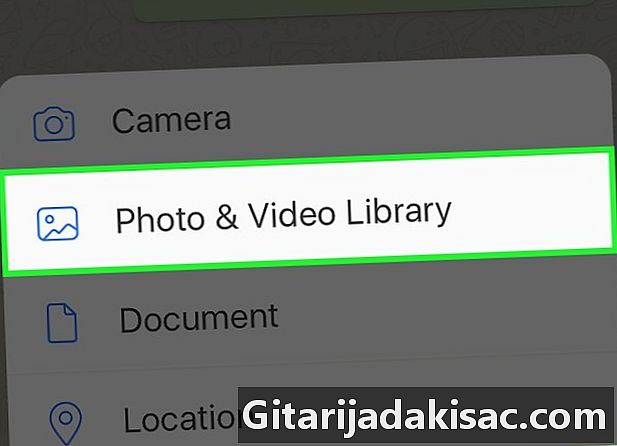
Innehåll
Denna artikel har skrivits i samarbete med våra redaktörer och kvalificerade forskare för att garantera innehållets noggrannhet och fullständighet.s innehållshanteringsteam granskar noggrant redaktionsteamets arbete för att säkerställa att varje objekt överensstämmer med våra höga kvalitetsstandarder.
Du kan enkelt skicka en animerad GIF till en kontakt på WhatsApp.
stadier
-
Öppna WhatsApp. WhatsApp-appen representeras av en telefonikon i en chattbubbla på grön bakgrund.- Om du inte är ansluten till WhatsApp anger du ditt telefonnummer och trycker på fortsätta.
-
Klicka på Katter. Denna knapp finns längst ner på skärmen till vänster om alternativet inställningar.- Om du redan är i chatmenyn, hoppa över det här steget.
- Om du befinner dig i ett konversationsfönster trycker du på knappen återgång i det övre vänstra hörnet på skärmen.
-
Välj en konversation. -
Press +. Denna knapp finns i det nedre vänstra hörnet av skärmen. -
Klicka på Foton och videor. -
Tryck på GIF. Det här alternativet finns i det nedre vänstra hörnet av skärmen. Du kan välja en GIF från den här sidan genom att knacka på den eller så kan du söka efter en specifik GIF med hjälp av fältet Sök i GIPHY längst upp på skärmen.- Du kan också trycka på Dagens högst upp på sidan för att se dina favorit-GIF.
-
Välj en GIF. GIF öppnas i redigeringsläge och du kan göra följande:- lägg till e och klistermärken genom att trycka på knapparna i det övre högra hörnet på skärmen,
- lägg till en bildtext genom att skriva den i fältet längst ner på skärmen,
- lägg till en annan GIF eller ett foto genom att välja ikonen + till vänster om legenden.
-
Välj den vita pilen. Pilen är i det nedre högra hörnet av skärmen. Din GIF skickas till den valda kontakten.